Firmware BIOS grafična kartica AMD
Posodabljanje grafične kartice BIOS je zelo redko, kar je lahko posledica izpusta pomembnih posodobitev ali ponastavitev nastavitev. Grafični vmesnik običajno deluje dobro, ne da bi utripal celo življenje, če pa to storite, morate narediti vse, kar morate natančno in natančno slediti navodilom.
Flash BIOS grafična kartica AMD
Pred začetkom priporočamo, da pozorno upoštevate, da je za vse ukrepe potrebno strogo ravnati v skladu z navodili. Vsako odstopanje od njega lahko povzroči resne posledice, če bo za obnovo dela moral uporabljati storitve servisnega centra. Zdaj pa podrobneje preučimo proces utripanja BIOS-a video grafične kartice AMD:
- Pojdite na uradno spletno stran programa GPU-Z in prenesite njeno najnovejšo različico.
- Odprite ga in bodite pozorni na ime grafične kartice, model GPU, različico BIOS-a, vrsto, velikost pomnilnika in frekvenco.
- Z uporabo teh informacij poiščite datoteko strojne programske opreme BIOS-a na Tech Power Upu. Primerjajte različico na spletnem mestu in jo navedite v programu. Dogodek se zgodi, da posodobitev ni potrebna, razen v primerih, ko morate izvesti popolno obnovitev.
- Odprite preneseni arhiv na poljuben primeren kraj.
- Prenesite RBE BIOS Editor z uradnega spletnega mesta in ga sprožite.
- Izberite »Naloži BIOS« in odprite datoteko, ki je bila odprte. Preverite, ali je različica vdelane programske opreme pravilna, če si ogledate informacije v oknu z informacijami .
- Pojdite na kartico »Nastavitve ure « in preverite frekvenco in napetost. Kazalniki bi morali sovpadati s tistimi, ki so prikazane v programu GPU-Z.
- Pojdite nazaj v program GPU-Z in shranite staro različico vdelane programske opreme, tako da se lahko v primeru ničesar vrnete nazaj.
- Ustvarite zagonsko bliskovni pogon USB in v svojo korensko mapo premaknite dve datoteki z vdelano programsko opremo in programsko opremo ATIflah.exe, ki jo lahko prenesete z uradne spletne strani razvijalca. Datoteke vdelane programske opreme morajo biti v formatu ROM.
- Vse je pripravljeno za zagon strojne programske opreme. Zaustavite računalnik, vstavite zagonski disk in zaženite. Najprej morate konfigurirati BIOS za zagon z bliskovnega pogona.
- Po uspešnem prenosu mora zaslon prikazati ukazno vrstico, kjer morate vnesti:
atiflash.exe -p 0 new.romKjer je "New.rom" ime datoteke z novo programsko opremo.
- Pritisnite Enter , počakajte, da se postopek konča, nato znova zaženite računalnik in izvlecite zagonski pogon.
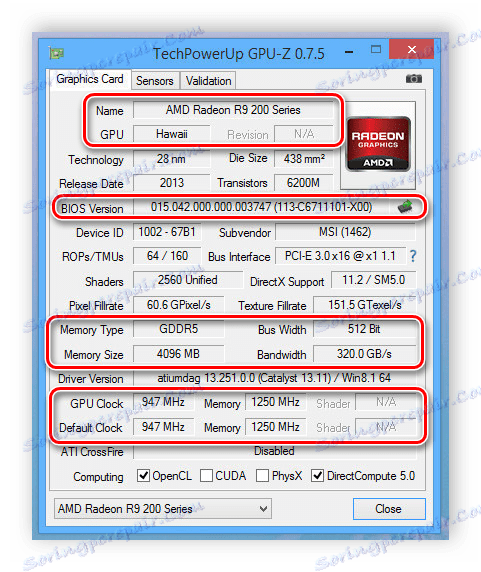
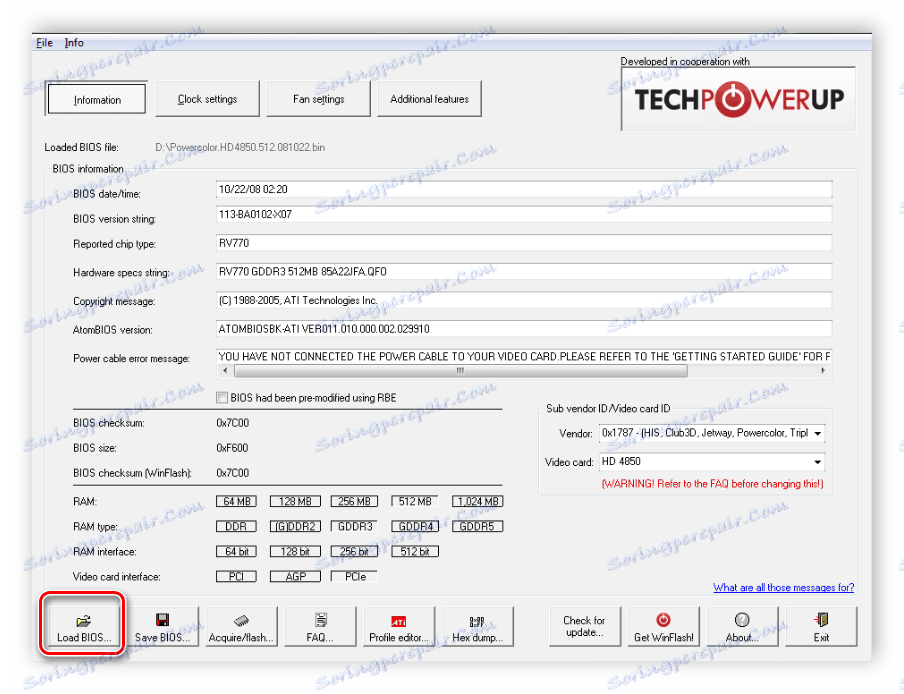
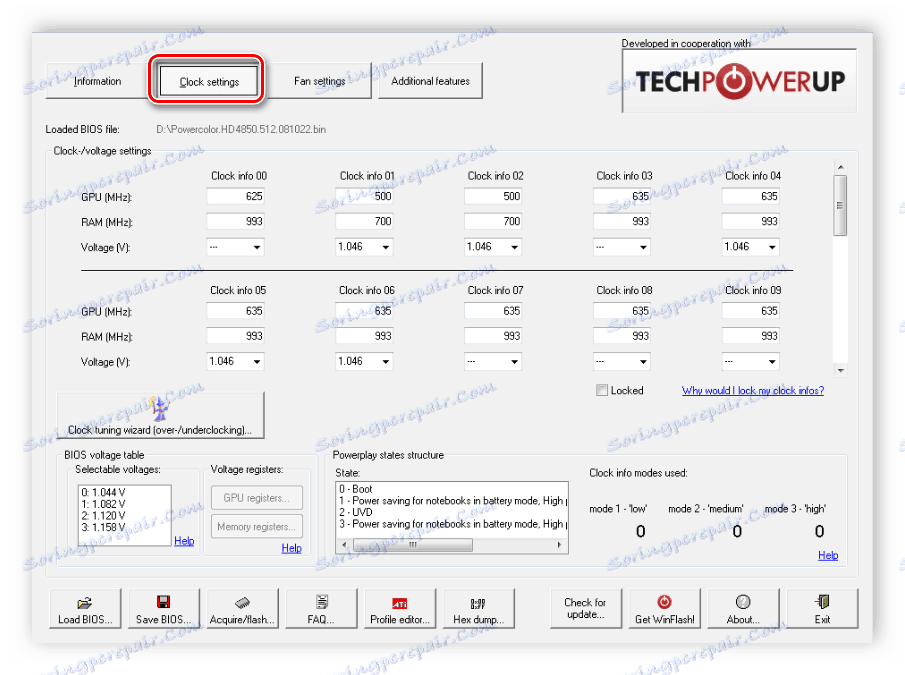
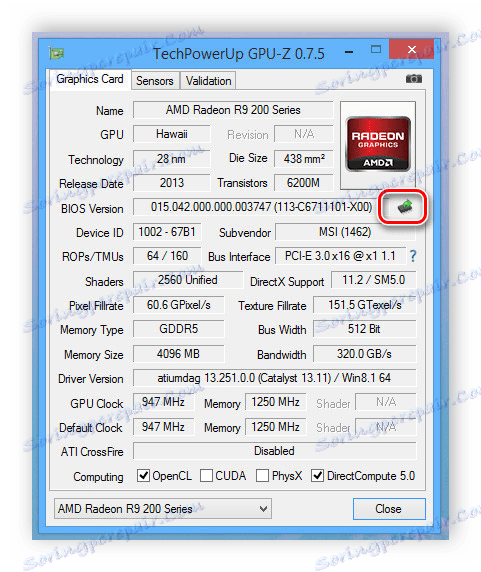
Več podrobnosti: Navodila za ustvarjanje zagonskega bliskovnega pogona v sistemu Windows
Več podrobnosti: Nastavite BIOS za zagon z bliskovnega pogona
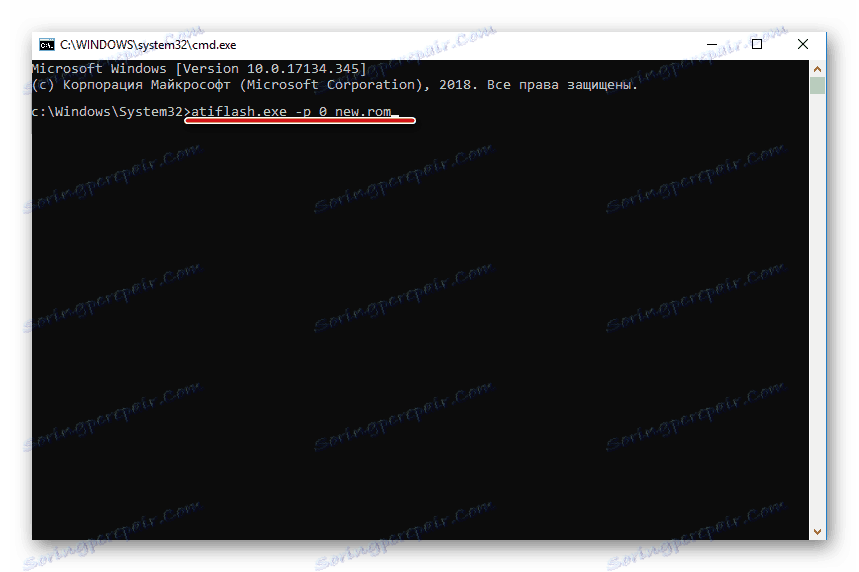
Vrnitev na staro različico BIOS-a
Včasih strojna programska oprema ni nameščena, najpogosteje pa se zgodi zaradi malomarnosti uporabnikov. V tem primeru sistem ne zazna grafične kartice in v odsotnosti vgrajenega grafičnega pospeševalnika izgine slika na monitorju. Za rešitev te težave se morate vrniti na prejšnjo različico. Vse je opravljeno zelo preprosto:
- Če prenos iz vgrajenega adapterja ni uspešen, morate priključiti še eno grafično kartico v režo PCI-E in ga zagnati.
- Uporabite isti zagonski USB-pogon, kjer je shranjena staro različico BIOS-a. Povežite ga in zaženite računalnik.
- Zapovedni poziv se bo ponovno pojavil, tokrat pa morate vnesti ukaz:
atiflash.exe -p -f 0 old.romKjer je "old.rom" ime datoteke s stari vdelani programski opremi.
Več podrobnosti:
Odklopite video kartico iz računalnika
Video kartico povežemo z matično ploščo računalnika
Ostanek ostane le, da spremenite kartico nazaj in poiščete vzrok za napako. Morda je bila prenesena napačna različica vdelane programske opreme ali je bila datoteka poškodovana. Poleg tega morate natančno preučiti napetost in frekvenco video kartice.
Danes smo podrobno pregledali proces utripanja BIOS-a grafičnih kartic AMD. V tem procesu ni nič težjega, le slediti navodilom in skrbno preveriti potrebne parametre, da ni resnih težav, ki jih ni mogoče rešiti z vrnitvijo strojne programske opreme.